
Cách đổi pass Wifi FPT, đổi mật khẩu Wifi FPT mới nhất 2019
Cách đổi mật khẩu wifi FPT, đổi tên wifi là một trong những bước giúp tăng cường bảo mật hơn cho mạng wifi nhà bạn, hạn chế tối đa tình trạng bị bắt trộm wifi. Khi có nhiều thiết bị cùng kết nối mạng internet sẽ khiến tốc độ mạng bị chậm đi rõ rệt. Lúc này bạn cần nghĩ ngay đến phương án đầu tiên đó là đổi mật khẩu và tên wifi.
Cách đổi mật khẩu wifi, đổi tên wifi tuy không phải là khó khăn nhưng vẫn còn nhiều người chưa biết cách làm đặc biệt là những người không am hiểu nhiều công nghệ. Chính vì vậy trong bài viết này kênh 68 xin chia sẻ tới bạn đọc hướng dẫn chi tiết cách đổi mật khẩu wifi và cụ thể ở đây là của nhà mạng FPT một trong những nhà mạng lớn cũng như có số lượng người dùng lớn nhất Việt Nam.
Mục lục nội dung
Khi nào thì cần đổi tên, đổi mật khẩu wifi FPT
- Tốc độ mạng mạng internet nhà bạn đột nhiên bị chậm trong thời gian dài.
- Bạn nghi ngờ có nhiều người biết được mật khẩu wifi nhà bạn
- Bạn sống ở môi trường công cộng như: khu trọ, chung cư… thì việc đổi mật khẩu wifi thường xuyên là cách tốt để giúp bảo mật hơn.
- Đơn giản là bạn muốn sử dụng một tên wifi mới hoặc mật khẩu mới dễ nhớ với mình hơn.
Hướng dẫn cách đổi pass wifi FPT, đổi mật khẩu wifi FPT mới nhất
Trong bài viết này kênh 68 hướng dẫn tới bạn cách đổi pass wifi FPT trên 2 dòng modem là modem wifi G-93RG1 (đời cũ 2016) và dòng modem wifi G-97RG3 đời mới được áp dụng từ tháng 1/2018. Cách thực hiện bạn có thể áp dụng trên cả máy tính và điện thoại đều như nhau:
Cách đổi mật khẩu wifi FPT trên modem wifi G-93RG1

Cách đổi pass wifi FPT modem wifi FPT G-93RG1
Bước 1: Các bạn sử dụng máy tính hoặc điện thoại sau đó mở trình duyệt web lên. Lưu ý: Máy tính hoặc điện thoại đó phải được kết nối mạng internet mà bạn muốn đổi nhé (Có thể là mạng wifi hoặc mạng dây đều được).
Bước 2: Tại thanh địa chỉ của trình duyệt web bạn nhập địa chỉ là: 192.168.1.1 để truy cập vào trang quản trị của modem FPT. Sau đó nhấn Enter.
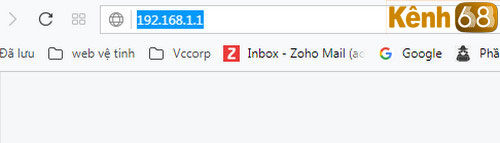
Bước 3: Lúc này bạn sẽ được đưa đến trang đăng nhập (login) như hình bên dưới:
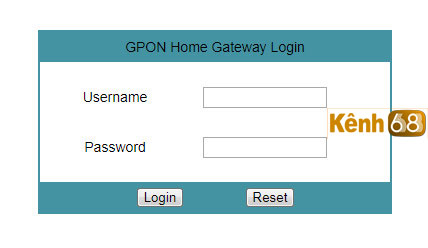
Đây là bước mà có lẽ nhiều người gặp khó khăn nhất vì họ không biết tài khoản đăng nhập vào modem là gì hoặc do quên mất tài khoản. Có 3 gợi ý để giải quyết vấn đề này bao gồm:
- Nhập tài khoản mặc định: Bạn hãy thử nhập Username=admin và Password=admin. Sau đó nhấn Login.
- Nếu không được bạn hãy thử nhập Username=admin và password=”Số thông tin hợp đồng” ( ví dụ HPD032xxx thì bạn điền mật khẩu là d032xxx ). Số thông tin hợp đồng này bạn có thể lấy bằng cách lật mặt sau của modem sẽ thấy có dòng thông tin này hoặc xem trên bản hợp đồng khi đăng ký mạng internet của FPT.
- Nếu cả 2 phương án trên đều không được thì cách cuối cùng đó là bạn hãy nhấc điện thoại và gọi đến tổng đài FPT theo số 19006600 nhấn phím 2 để được cấp lại thông tin đăng nhập modem.
Như vậy ở trên mình đã đưa ra 3 gợi ý giúp bạn lấy được tài khoản đăng nhập vào trang quản trị modem FPT trong trường hợp bạn quên hoặc không biết tài khoản đăng nhập là gì. Còn với trường hợp bạn biết được tài khoản đăng nhập là gì rồi thì quá dễ rồi. Bạn chỉ cần nhập thông tin tài khoản vào và nhấn Login.
Bước 4: Sau khi đăng nhâp được vài trang quản trị modem FPT bạn sẽ thấy giao diện như hình bên dưới:
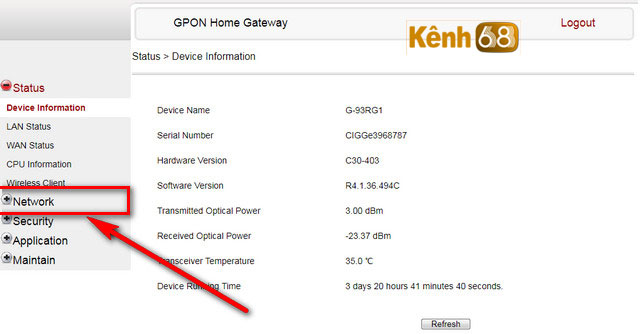
Tại trang quản trị sẽ có rất nhiều tùy chọn. Tuy nhiên mục đích của chúng ta chỉ là đổi tên wifi và mật khẩu wifi thôi nên bạn hãy tìm và bấm chọn mục Network –> Bấm chọn mục Wifi.
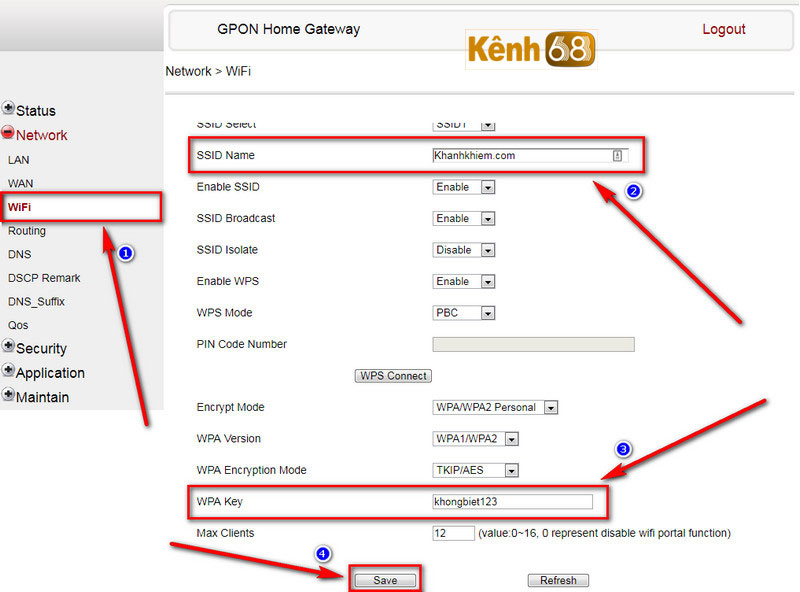
Tiếp theo bạn hãy nhìn sang bên phải và chú ý đến 2 mục là:
- SSID name: Đây là nơi để bạn thay đổi tên wifi
- WPA Key: Đây là nơi để bạn thay đổi mật khẩu wifi (Lưu ý: Mật khẩu wifi cần đảm bảo: Tối thiểu 8 ký tự và có phân biệt chữ hoa, chữ thường)
Lúc này bạn chỉ cần nhập tên wifi và mật khẩu wifi theo ý mình. Sau đó nhấn save để lưu lại. Cuối cùng bấm logout để thoát ra ngoài. Như vậy đến đây là bạn đã thực hiện thành công việc cách đổi mật khẩu wifi FPT mới nhất thật đơn giản phải không nào.
Cách đổi mật khẩu wifi FPT trên modem wifi G-97RG3 mới nhất
Đối với loại modem wifi G-97RG3 sẽ có giao diện tương đối khác so với loại modem wifi G-93RG1 ở trên. Tuy nhiên về cách thực hiện cũng không có gì phức tạp bạn có thể tham khảo thông qua chia sẻ dưới đây:

Cách đổi pass wifi FPT modem wifi FPT G-97RG3
Đầu tiên với các bước đăng nhập modem bạn làm tương tự như trên. Sau khi đăng nhập thành công vào modem wifi G-97RG3 bạn sẽ thấy giao diện như hình dưới đây:
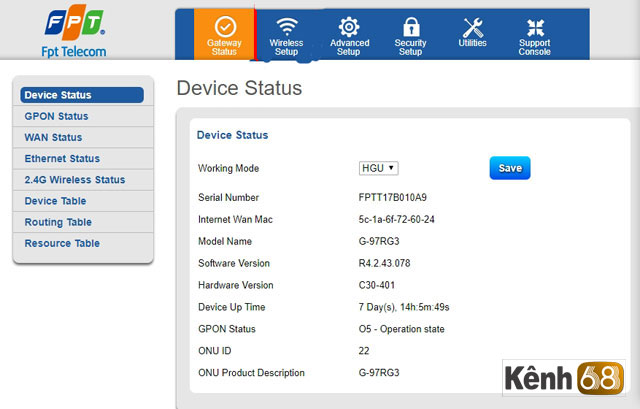
Tiếp theo bạn chọn mục Wireless Setup mục này chuyên cho việc cấu hình mạng wifi —> Chọn mục con SSID (Mục này giúp bạn cấu hình liên quan đến tên wifi) —> Chọn Enter a SSID name tại đây bạn sẽ tiến hành đổi tên wifi —> Bấm Apply để lưu lại.
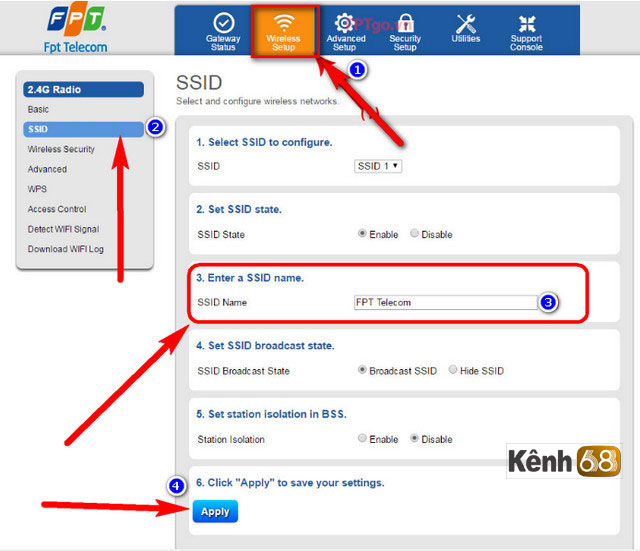
Bây giờ chúng ta sẽ tiến hành đổi mật khẩu wifi. Để đổi mật khẩu bạn nhấn chọn mục Wireless Security mục sẽ là nơi cấu hình tất cả những thứ liên quan đến bảo mật wifi —> Tìm đến mục Security Passphrase đây sẽ là nơi để bạn thay đổi mật khẩu wifi FPT —> Nhấn Apply để hoàn tất.
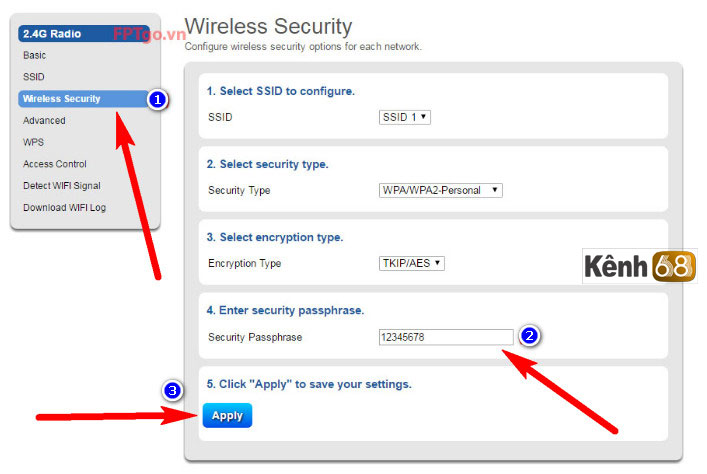
Như vậy đến đây là bạn đã biết cách đổi mật khẩu wifi FPT trên modem wifi G-97RG3 rồi đó. Không khó khăn gì đúng không?
Cách đổi mật khẩu wifi FPT trên điện thoại với ứng dụng Hi FPT
Hi FPT là một ứng dụng chăm sóc khách hàng khi bạn sử dụng dịch vụ internet FPT hoặc truyền hình FPT do chính FPT tự phát triển. Với Hi FPT khách hàng có thể dễ dàng tra cứu thông tin dịch vụ được hỗ trợ xử lý nhanh và cùng nhiều tích năng hữu ích khác được tích hợp… Bạn có thể tham khảo thêm về các tính năng của Hi FPT: Tại đây.
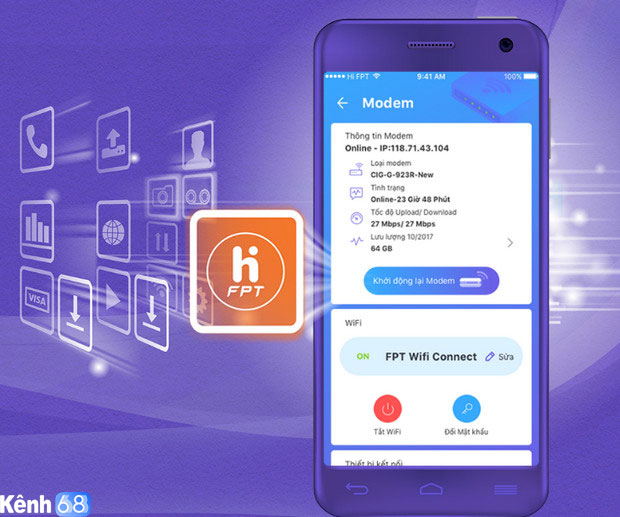
Ngoài ra bạn có thể tiến hành việc đổi pass wifi FPT trên điện thoại với ứng dụng Hi FPT một cách nhanh và dễ dàng nhất. Tuy nhiên bước đầu tiên bạn cần tiến hành cài đặt Hi FPT (Hầu hết khi lắp đặt mạng FPT các kỹ thuật viên thương khuyên bạn cài đặt ứng dụng này)
Cách tải và cài đặt Hi FPT
Bạn có thể tải Hi FPT:
Sau khi tải về bạn mở ứng dụng và tiến hành nhập số điện thoại (Lưu ý: Số điện thoại phải là số điện bạn đăng ký trong hợp đồng khi lắp mạng). Với trường hợp bạn muốn đổi số điện thoại hoặc đăng nhập không được có thể liên hệ trực tiếp tổng đài chăm sóc khách hàng của FPT là 19006600.
Sau khi nhập số điện thoại ứng dụng sẽ gửi cho bạn một mã xác nhận gồm 4 chữ số, bạn tiến hành kiểm tra và nhập chính xác mã xác nhận đó. Cuối cùng hệ thống sẽ báo ứng dụng được kích hoạt thành công.
Khi bạn đã đăng nhập vào ứng dụng Hi FPT thành công. Bây giờ chúng ta sẽ tiến hành thực hiện cách đổi mật khẩu wifi FPT trên điện thoại với ứng dụng Hi FPT
Tại giao diện ứng dụng bạn bấm chọn vào mục “Quản lý” như hình bên dưới:
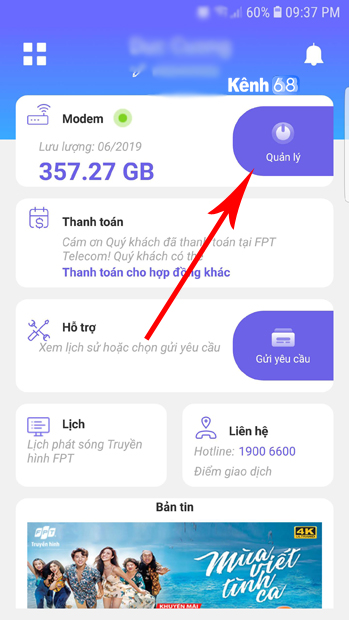
Tiếp theo bạn kéo xuống tại mục “wifi” bạn sẽ thấy chức năng “đổi mật khẩu” bấm chọn.
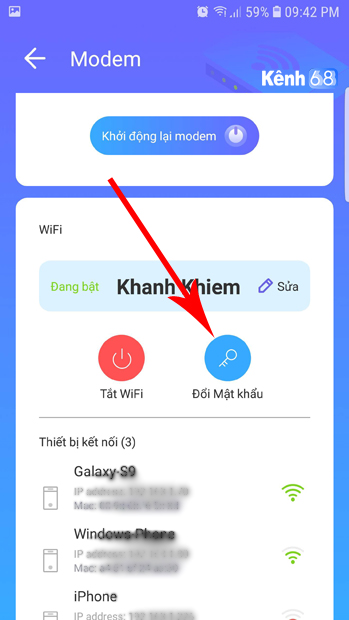
Lúc này bạn chỉ cần tiến hành nhập mật khẩu mới bạn muốn chọn và bấm Lưu thay đổi (Lưu ý: Khi nhập mật khẩu bạn chỉ được nhập chữ không dấu, ký tự số, ký tự đặc biệt và mật khẩu tối thiểu 8 ký tự)
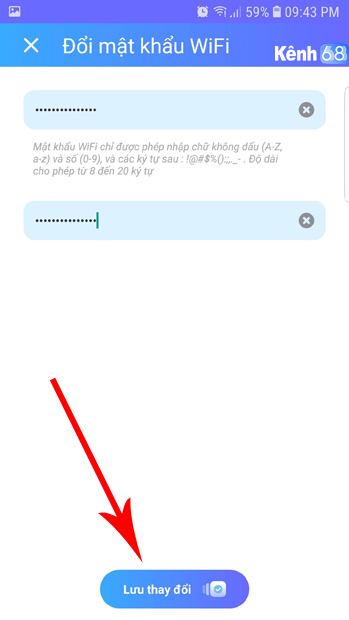
Như vậy cách đổi pass wifi FPT này quá nhanh và đơn giản đúng không.
Khắc phục lỗi sau khi đổi mật khẩu wifi
Sau khi đổi mật khẩu wifi thành công rất nhiều người gặp phải hiện tượng máy tính không thể kết nối được wifi và hiển thị thông báo như hình bên dưới:
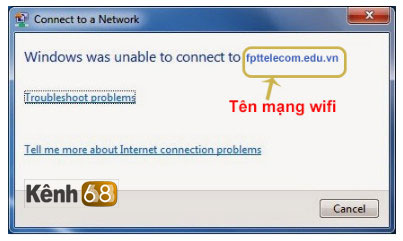
Nguyên nhân của lỗi này là do thiết bị của bạn đã lưu lại tên wifi, mật khẩu wifi cũ. Và do bạn vừa đổi mật khẩu mới nhưng không đổi tên wifi nên sẽ bị trùng tên wifi mà sai mật khẩu.
Để khắc phục vấn đề này bạn cần xóa lịch sử kết nối mangj wifi trước đó và cập nhật lại mật khẩu wifi mới. Để làm được điều này bạn vào Start -> Control panel ->Network and Internet ->View network status and tasks->Manager Wireless networks.
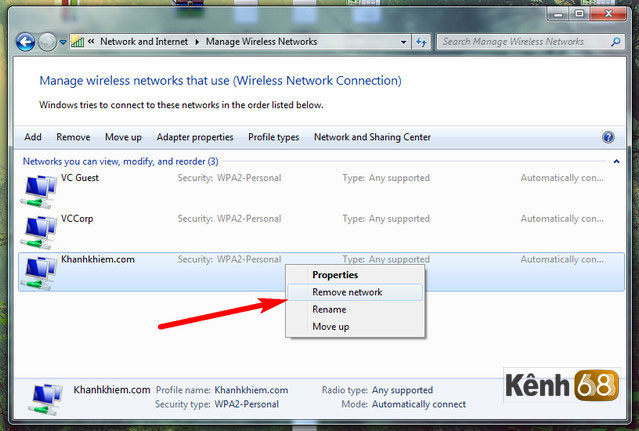
Tại đây, bạn cần click chuột phải ( right click) vào tên wifi và chọn remove network.
>>> Đọc thêm: Cách đổi mật khẩu wifi VNPT
Như vậy trên đây là toàn bộ những chia sẻ về cách đổi pass wifi FPT, đổi tên wifi FPT chi tiết trên cả 2 dòng modem wifi phổ biến hiện nay. Hy vọng đây sẽ là những thông tin chia sẻ hữu ích cho những bạn chưa biết cách đổi pass wifi mạng FPT có thể tham khảo và làm theo.
Nếu có bất kỳ thắc mắc nào bạn có thể để lại ý kiến dưới comment bài viết chúng tôi sẽ có phản hồi lại sớm nhất nhé!
Chúc bạn thành công!
Khánh khiêm – Kênh 68
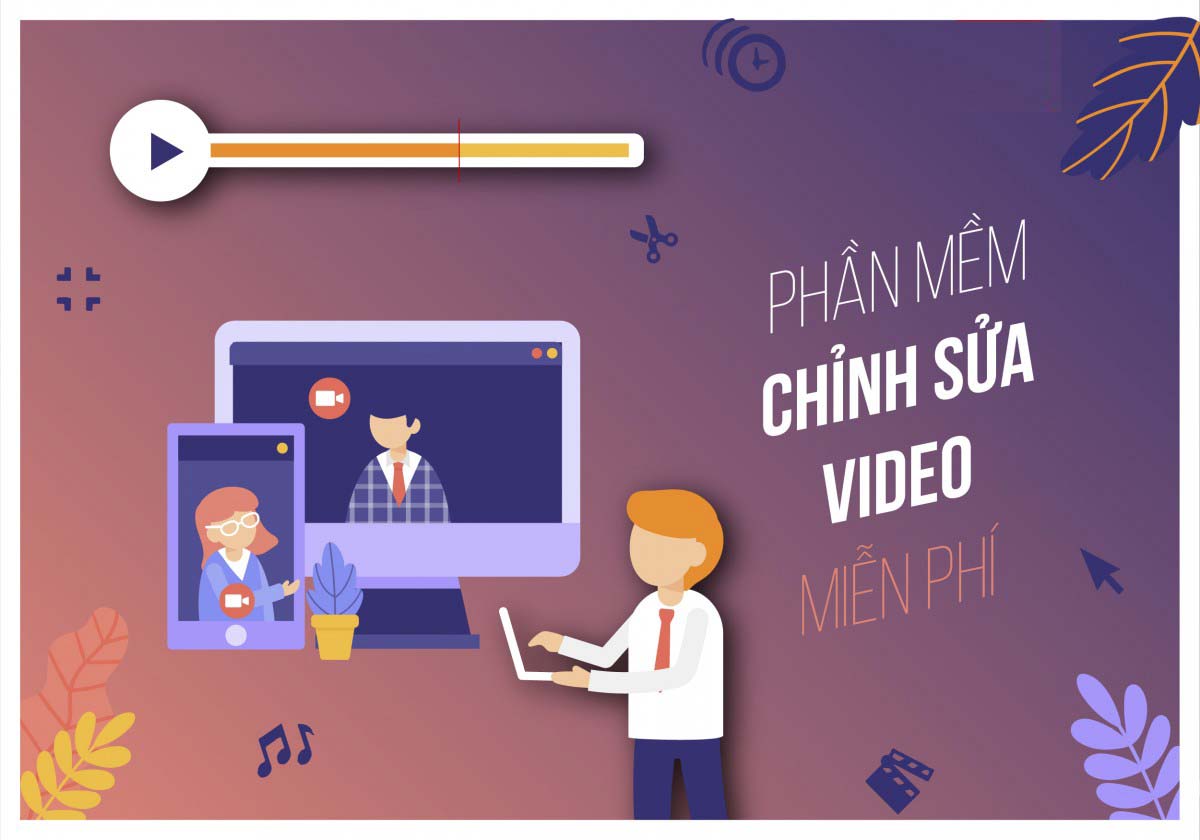
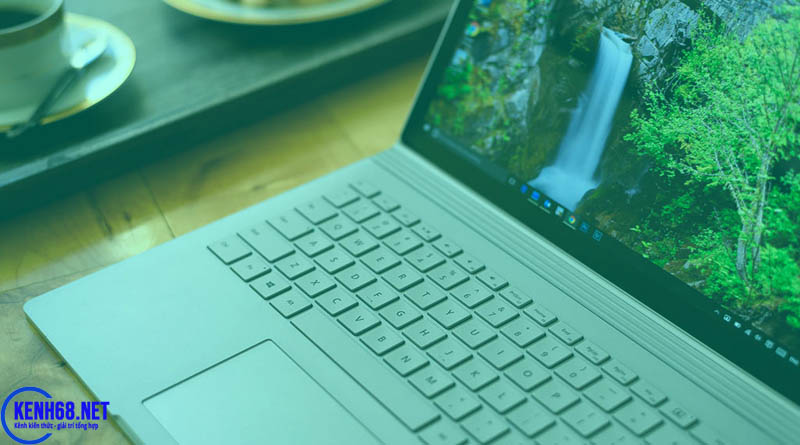
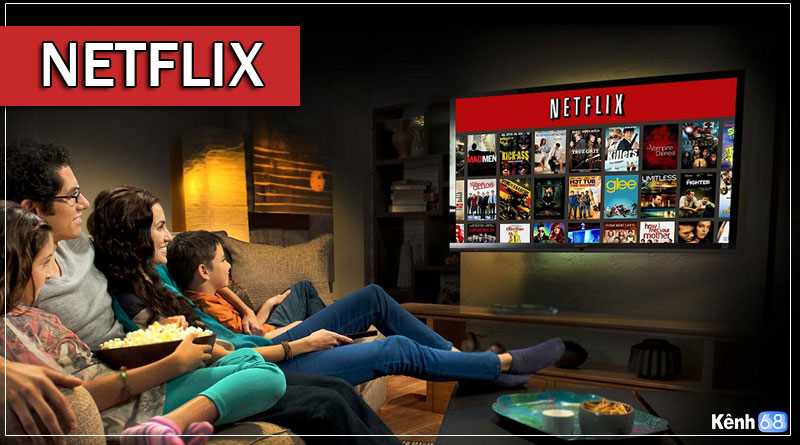
Cảm ơn kênh 68 mình cũng đang dùng modem wifi fpt G-97RG3 và đổi được mật khẩu wifi fpt. gi
ok! Cảm ơn bạn đã dành thời gian theo dõi bài viết! Thân